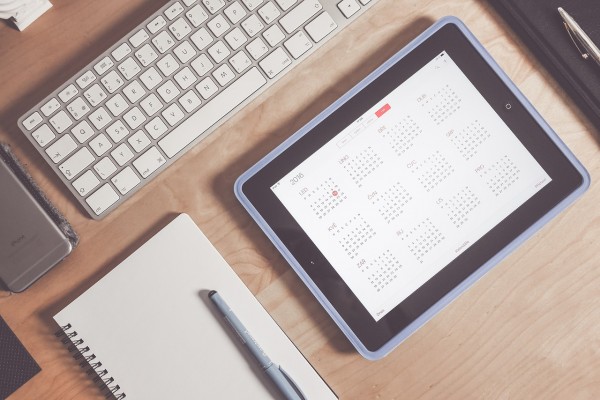iMacのメモリの容量が少ないと感じてきたので、今回はiMacのMid2011のメインメモリを増設してみました。今回はメモリを総入れ替えしました。もともと4GBだったメモリーを4GB×4枚の16GBにしてみました。
メモリーを変えるだけで、今回動きが鈍かったAdobeのソフト、Photo Shop、Illustratorがサクサク動くようになりました♪
もし、メモリの増設をチャレンジされる方は自己責任でお願いします。
用意するもの
・増設のメモリ(今回はAmazonで購入しました)
※増設用メモリは型番によって違うのでこちらから確認ください。
・一般的なプラスドライバー
メモリ増設手順
まずはMacの電源を切って、ケーブル類を外します。
ディスプレイの面を下にしてiMacを置きます。ディスプレイに傷がつかないように、タオルなどを引いておくことをオススメします。
ディスプレイを下の面に置いたら、スタンドを上にあげて、ドライバーで3つのネジを外します。

埃が詰まっていることが多いので、掃除機で吸い取ってあげます。

綺麗になりました( ^ω^ )

黒いフィルムが左右に付いているので、本体を抑えながら、強く引っ張ります。ゆっくりと力強く引っ張るとメモリが抜けます。

抜けたらこんな感じです。あとは手でメモリ自体をつまんで引き抜きます。

メモリーはこちらの向きで差し込みます。

差し込む時はメモリーの両サイドを強く押し込むと挿れやすいです。
4枚挿すとこんな感じです!
差し込み終わったら、蓋を閉じて、ケーブル類をつなぎなおします。

無事16GBにアップグレードできました。

MACはメモリを増設するだけびっくりするぐらい使い勝手がよくなります。まだまだ現役で使えるので、大切に使いたいものですね♪
自分でメンテナンスをすることで、愛着も湧きますし、いいことばっかりです!ただ、自己責任でよろしくお願いします。